此教程是在新硬件设备上安装,不是本机系统内安装,本机系统内安装可以使用虚拟机进行安装
虚拟机下载地址:VMware Workstation PRO v17.6.3正式版
准备工具
一个U盘(8G)+一台可以正常使用的X86架构的硬件(电脑,瘦客机,等)
制作启动U盘
1:飞牛OS镜像
有网盘会员的可以用网盘下载更快
百度网盘:https://pan.baidu.com/s/1d3v6cFRmwdDtKPD9YSePxA?pwd=8vtm
夸克网盘:https://pan.quark.cn/s/a417acb331f7
下载后会得到这两个文件
![图片[1]-飞牛NAS安装图文教程-小昂裕的百宝库](https://oss.suning.com/mbap/mbapbk/36c562a9c5744e5fd39f077497e7b750.png?SDOSSAccessKeyId=42IA0GY51YZ1397N&Expires=1752211396&Signature=Exxh1f2msa92pir%2BckrFoYQczqI%3D)
2:把U盘插入到电脑
打开刚刚下载工具中的rufus-4.5.exe
![图片[2]-飞牛NAS安装图文教程-小昂裕的百宝库](https://oss.suning.com/mbap/mbapbk/1ce40d5340bda250fcc2328c25a2d4c2.png?SDOSSAccessKeyId=42IA0GY51YZ1397N&Expires=1752230722&Signature=RxahZ0Fe23cm%2BQVh7ozMMNPWOmc%3D)
打开之后会自动读取你的U盘
![图片[3]-飞牛NAS安装图文教程-小昂裕的百宝库](https://oss.suning.com/mbap/mbapbk/af56ea4a0b82b240360b06e2fb0bac7e.png?SDOSSAccessKeyId=42IA0GY51YZ1397N&Expires=1752230817&Signature=dpu%2BUOMkjNSSaT8ZOzKvdnLWEYg%3D)
点击选择刚刚我们下载的ISO文件fnos-0.9.13-991.iso
![图片[4]-飞牛NAS安装图文教程-小昂裕的百宝库](https://oss.suning.com/mbap/mbapbk/3c7181a3ab6bf04a80a65720a8ef7893.png?SDOSSAccessKeyId=42IA0GY51YZ1397N&Expires=1752230858&Signature=Advjuz55uPQHBrYJ4UgBt0g8E1A%3D)
点击开始:进行制作U盘安装引导「然后耐心等待烧写完成」
![图片[5]-飞牛NAS安装图文教程-小昂裕的百宝库](https://oss.suning.com/mbap/mbapbk/bbcc3f5641032459110bb00f3c047c70.png?SDOSSAccessKeyId=42IA0GY51YZ1397N&Expires=1752230901&Signature=mmmtCErFXkDqyxBjwdtc5NsRjkg%3D)
安装系统
把U盘插到你需要安装飞牛nas的机器上
1. 设备准备
-
将主机接入至少一块硬盘用于做系统盘。系统盘推荐选择 SSD 固态硬盘以获得更快的系统运行速度。
-
将主机接好网线。暂时不支持无线网卡的情况下安装,
-
接好电源、显示器、键盘、鼠标,鼠标非必需。
2:开启设备
设备开启后选择U盘启动,我这里是F12(连续按就对了)
boot 设备选择界面。不同设备主板进入boot 页面的热键不同,F2、F7、F8、F10、F11、F12、esc 、Delete 键都有可能。你也可以进BIOS设置第一启动磁盘重启也可以(跟之前黑苹果,和Windows重装系统差不多一样的方法)
3:选择安装方式
进入U盘启动之后会出现两个选项:选择第一个
如果页面提示 “暂不支持在当前模式下安装。请前往BIOS关闭 Secure Boot 后重试”,请参考 安装系统异常情况处理 中第 1 点
如果在后续图形化安装步骤中遇到错误安装失败,请重启设备、在这一步选择 Rescuing Install(应急模式安装)重试。
![图片[6]-飞牛NAS安装图文教程-小昂裕的百宝库](https://oss.suning.com/mbap/mbapbk/47da02f76c3accc82c7a6921b4d52625.png?SDOSSAccessKeyId=42IA0GY51YZ1397N&Expires=1752231205&Signature=8aV7v7j2ZImP9aMKcmjbjhQGIps%3D)
4. 选择系统盘
方向键切换选择要用于系统安装的硬盘,回车或 Alt+N 进入下一步。
![图片[7]-飞牛NAS安装图文教程-小昂裕的百宝库](https://oss.suning.com/mbap/mbapbk/a580758cb6cb8c88cc7e958c8608d857.png?SDOSSAccessKeyId=42IA0GY51YZ1397N&Expires=1752231306&Signature=5cH%2B60lQkoCfaa6Roskk%2BryAEkw%3D)
5:设置系统分区和 Swap 大小
在系统盘容量充足的情况下,建议系统分区设置为 64 GB。如安装在虚拟机下,可按情况适当减小。Swap 分区大小已按物理内存大小计算推荐值,可按硬件情况自行调整。
注意:在 fnOS 上,系统将只安装在一块硬盘中。系统盘除系统分区以外的空间,可用于创建存储空间安装应用和存储文件。建议根据需要选择合适容量的 SSD 作为系统盘。
确认后,回车或 Alt+N 进入下一步。
简单理解:直接默认点下一步
![图片[8]-飞牛NAS安装图文教程-小昂裕的百宝库](https://oss.suning.com/mbap/mbapbk/067bba9cbf5d65adbbdc00bf324a1d64.png?SDOSSAccessKeyId=42IA0GY51YZ1397N&Expires=1752231327&Signature=thYdCTOG6sy2P9N285n9SwSFyes%3D)
点击确定格式化(如果硬盘里面有文件请提前备份避免丢失)
![图片[9]-飞牛NAS安装图文教程-小昂裕的百宝库](https://oss.suning.com/mbap/mbapbk/1d9f440f482bff76cd11a5111be6cea7.png?SDOSSAccessKeyId=42IA0GY51YZ1397N&Expires=1752231362&Signature=Z3LdFXrFwfFZkjjlIg8BLgRKon8%3D)
耐心等待安装完成
![图片[10]-飞牛NAS安装图文教程-小昂裕的百宝库](https://oss.suning.com/mbap/mbapbk/49ce06b199c29f94a9805e1b6571d01b.png?SDOSSAccessKeyId=42IA0GY51YZ1397N&Expires=1752231404&Signature=bjPQDzRpk8RSW5OQVcrxjJIvNQs%3D)
7. 设置网络
安装完成后将自动进入网络设置,系统将自动检测已连接的网卡并获取动态 IP。如网卡未开启 DHCP,你需要手动设置 IP。确认后,回车或 Alt+S 保存设置。
![图片[11]-飞牛NAS安装图文教程-小昂裕的百宝库](https://oss.suning.com/mbap/mbapbk/f4ad4e8b3caff0caf1b3b4ee7593273f.png?SDOSSAccessKeyId=42IA0GY51YZ1397N&Expires=1752231434&Signature=TvmLeGCtYageHru1xoTEdD1fJLo%3D)
保存之后就安装完成了,然后重启电脑,期间不需要操作什么
提示出现FNOS这个界面就完成,这里的在线地址是根据你上面设置网络时设置的
![图片[12]-飞牛NAS安装图文教程-小昂裕的百宝库](https://oss.suning.com/mbap/mbapbk/101d166e59d6f615bcea809b4e3e1f72.png?SDOSSAccessKeyId=42IA0GY51YZ1397N&Expires=1752231492&Signature=jT08jCPnHu2EaRNrnKT613PILJE%3D)
设置飞牛OS
在局域网内访问在线面板:会提示你注册一个账户,这里你可以自定义填写,账户密码请保存好
![图片[13]-飞牛NAS安装图文教程-小昂裕的百宝库](https://oss.suning.com/mbap/mbapbk/33358268fe8fcc6602a4a0307bd5e72c.png?SDOSSAccessKeyId=42IA0GY51YZ1397N&Expires=1752231564&Signature=nB9Zqr0hcR6WzIGGLSTOnSh%2Bl5w%3D)
2. 进入桌面
建议尽快创建存储空间以便上传文件和安装应用。如果硬盘还没有准备好,也可以点击 稍后 跳过,后续可从 设置 > 存储空间管理 中创建。
![图片[14]-飞牛NAS安装图文教程-小昂裕的百宝库](https://oss.suning.com/mbap/mbapbk/18b8718c8392d52934ba9e840637a8bc.png?SDOSSAccessKeyId=42IA0GY51YZ1397N&Expires=1752231623&Signature=2NWrpv8E%2F%2B0F2ALDxuixSjBsvvQ%3D)
就大功告成了
手机版访问有对应的APP:在你手机应用商城搜索飞牛就行了
本站提供的一切源码,软件、教程和内容信息仅限用于学习和研究目的;不得将上述内容用于商业或者非法用途,否则,一切后果请用户自负。
本站信息来自网络收集整理,版权争议与本站无关。您必须在下载后的 24 个小时之内,从您的电脑或手机中彻底删除上述内容。
如果您喜欢该程序和内容,请支持正版,购买注册,得到更好的正版服务。
我们非常重视版权问题,如有侵权请邮件与我们联系处理。敬请谅解!
QQ:715521490
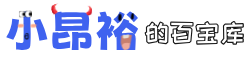
暂无评论内容